Πρώτο βήμα
Οδηγός ρύθμισης διαχειριστή
Ακολουθήστε τον οδηγό μας βήμα προς βήμα για να ρυθμίσετε τον λογαριασμό σας και να ξεκινήσετε τις συναλλαγές. Ισχύουν Όροι και Προϋποθέσεις.
Καλωσορίσατε στο Revolut Business
Για να ρυθμίσετε τον λογαριασμό σας, θα χρειαστείτε τα εξής:
- Την κινητή σας συσκευή. Kατεβάστε την εφαρμογή Revolut Business και προσθέστε την κάρτα στο ψηφιακό πορτοφόλι της συσκευής σας
- Ένα έγκυρο έγγραφο ταυτότητας. Ενδέχεται να σας ζητήσουμε να επαληθεύσετε την ταυτότητά σας πριν ξεκινήσετε να πραγματοποιείτε συναλλαγές με την κάρτα. Μάθετε περισσότερα για τη διαδικασία επαλήθευσης
Εάν προκύψουν ερωτήσεις καθώς χρησιμοποιείτε την πλατφόρμα, μπορείτε να βρείτε απαντήσεις στο Κέντρο Βοήθειας.

Περιεχόμενα
1. Ας ξεκινήσουμε
Προσθέστε χρήματα
Μπορείτε να προσθέσετε χρήματα στον λογαριασμό σας στο Revolut Business μέσω τραπεζικού εμβάσματος.
Εάν θέλετε να προσθέσετε χρήματα μέσω μεταφορών από πελάτες ή πελάτες, θα πρέπει να μοιραστείτε τα στοιχεία του λογαριασμού σας. Δείτε πώς μπορείτε να τα βρείτε στην εφαρμογή:
- Επιλέξτε το υπόλοιπο του λογαριασμού σας στην Αρχική οθόνη
- Επιλέξτε τον λογαριασμό νομίσματος στον οποίο θέλετε να γίνει η πληρωμή
- Επιλέξτε Στοιχεία
Όταν είναι διαθέσιμα, χρησιμοποιήστε τα τοπικά στοιχεία λογαριασμού για ταχύτερες και πιο οικονομικές μεταφορές.
Μπορείτε επίσης να βρείτε τα στοιχεία σας στη δήλωση επιβεβαίωσης του λογαριασμού σας.

Προσκαλέστε άλλους διαχειριστές
Εάν έχετε άλλους διαχειριστές στην εταιρεία σας, όπως επιχειρηματικούς εταίρους, οικονομικούς διευθυντές ή υπεύθυνους οικονομικών, προσκαλέστε τους στον λογαριασμό σας ως Διαχειριστές.
Μπορούν να σας βοηθήσουν στη ρύθμιση του λογαριασμού Revolut Business, πριν προσκαλέσετε τα υπόλοιπα μέλη της ομάδας σας.
- Μεταβείτε στην ενότητα Ομάδα → Πρόσκληση
- Προσθέστε τις διευθύνσεις email των Διαχειριστών που θέλετε να προσκαλέσετε
- Αναθέστε τους τον ρόλο του Διαχειριστή
Σε αυτό το στάδιο, μπορείτε επίσης να αναθέσετε κάρτες με ελέγχους δαπανών σε κάθε Διαχειριστή, αλλά αυτό μπορεί να ολοκληρωθεί αργότερα.

2. Έλεγχος δαπανών
Ρυθμίστε ελέγχους δαπανών
Ρυθμίστε προγράμματα δαπανών με κάρτα και διαδικασίες έγκρισης πριν προσκαλέσετε την ομάδα σας στο Revolut Business, ώστε οι κάρτες που εκδίδετε για την ομάδα σας να διαθέτουν ενσωματωμένους ελέγχους δαπανών.
Προγράμματα δαπανών
Τα προγράμματα δαπανών σας επιτρέπουν να εφαρμόζετε όρια δαπανών με κανόνες υποβολής και έγκρισης δαπανών σε κάρτες, σε μεγάλη κλίμακα. Διευκολύνουν τη διαχείριση των εξόδων ταξιδιού, των ημερήσιων ενισχύσεων και άλλων πρωτοβουλιών ή δαπανών της εταιρείας.
Δείτε πώς να τα ρυθμίσετε:
- Μεταβείτε στις Κάρτες → Ρυθμίσεις → Προγράμματα δαπανών
- Επιλέξτε +Νέο και δημιουργήστε ένα πρόγραμμα δαπανών
- Προσθέστε κανόνες έγκρισης δαπανών για αγορές με κάρτα και αποζημιώσεις εκτός πλάνου

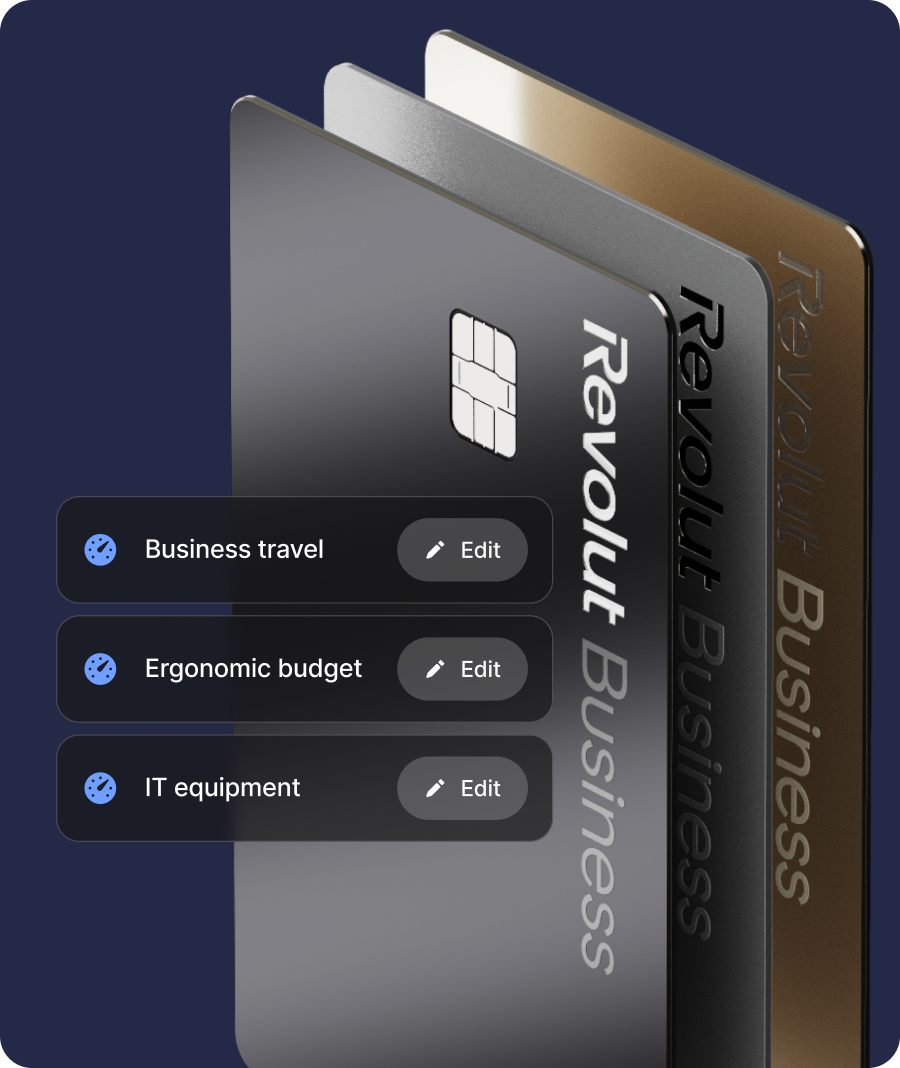
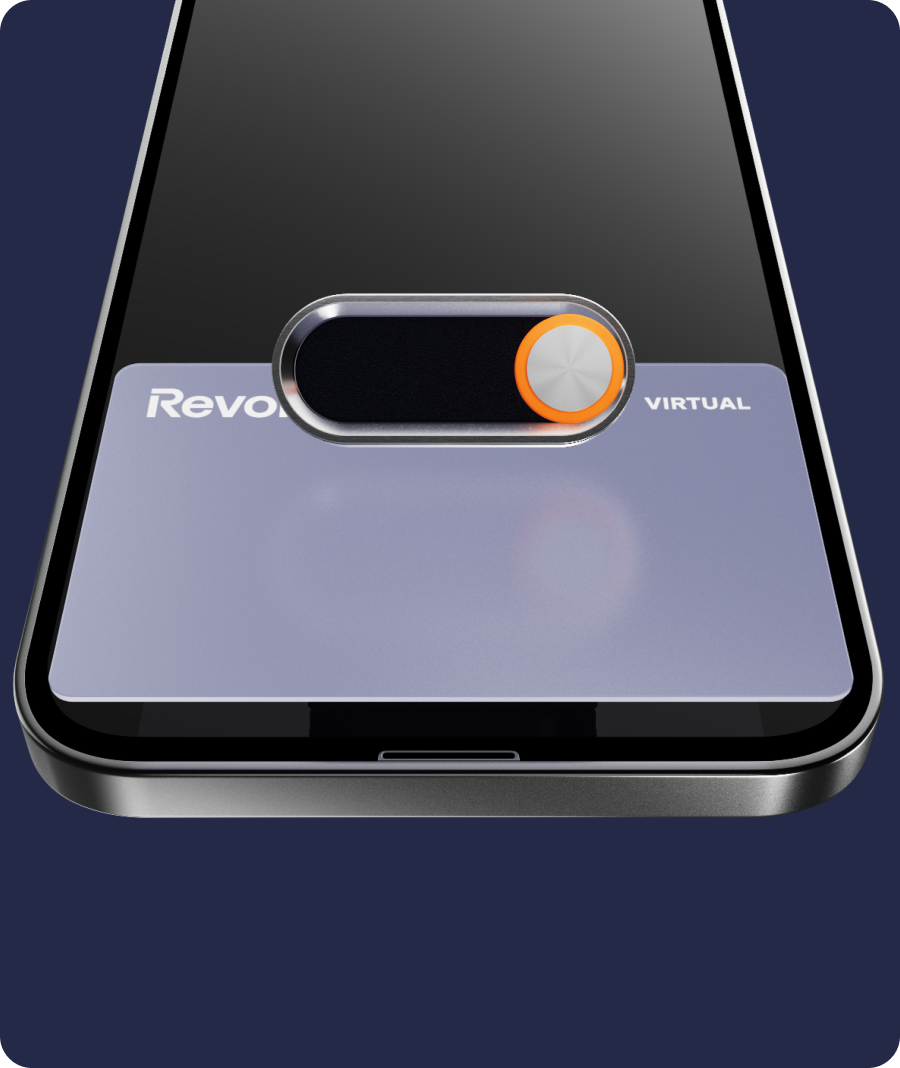
3. Ρυθμίστε τη λογιστική
Ρυθμίστε τη λογιστική για τα έξοδα
Με τη λειτουργία «Δαπάνες» μπορείτε να καταγράφετε αποδείξεις, να συμψηφίζετε και να κατηγοριοποιείτε τις επαγγελματικές δαπάνες, καθώς και να χρηματοδοτείτε τα μέλη της ομάδας σας, όλα από ένα σημείο. Τα μέλη της ομάδας μπορούν να υποβάλουν αιτήματα επιστροφής (π.χ. οδοιπορικά) ή να υποβάλουν δαπάνες για συναλλαγές που πραγματοποιήθηκαν με τις κάρτες Revolut Business. Η λειτουργία «Δαπάνες» είναι διαθέσιμη σε όλα τα προγράμματα με επιπλέον χρέωση.
Συγχρονίστε το λογιστικό σας λογισμικό
Το Revolut Business μπορεί να συγχρονιστεί με ορισμένα από τα πιο δημοφιλή λογισμικά λογιστικής. Επί του παρόντος, υποστηρίζουμε 3 τύπους συγχρονισμού:
- Τραπεζική μετάδοση — όλες οι ολοκληρωμένες συναλλαγές αποστέλλονται από τον λογαριασμό σας στο Revolut Business στο λογισμικό λογιστικής
- Τιμολόγια — εισαγωγή προσχεδίων τιμολογίων από το λογισμικό λογιστικής και εξαγωγή εξοφλημένων τιμολογίων από τον λογαριασμό σας στο Revolut Business στο λογισμικό λογιστικής σας
- Δαπάνες — οι δαπάνες εξάγονται αυτόματα στο λογισμικό λογιστικής σας με συνημμένες τις αποδείξεις, τις κατηγορίες και τις περιγραφές. Αυτό διευκολύνει τη συμφωνία με τις τραπεζικές συναλλαγές


Κατηγορίες και φορολογικοί συντελεστές
Μπορείτε να καταχωρήσετε τις κατηγορίες δαπανών και τους φορολογικούς συντελεστές της εταιρείας σας, ώστε να τις επιλέγουν τα μέλη της ομάδας κατά την υποβολή δαπανών.
Αν έχετε συνδέσει το λογιστικό σας λογισμικό, η λίστα θα συγχρονιστεί αυτόματα και θα εμφανιστεί.
Αν δεν έχετε συνδέσει το λογιστικό σας λογισμικό, μεταβείτε στις Δαπάνες → Ρυθμίσεις → Λογιστική για να επεξεργαστείτε τη λίστα με τις επιλογές που είναι διαθέσιμες στα μέλη της ομάδας κατά την υποβολή δαπανών.
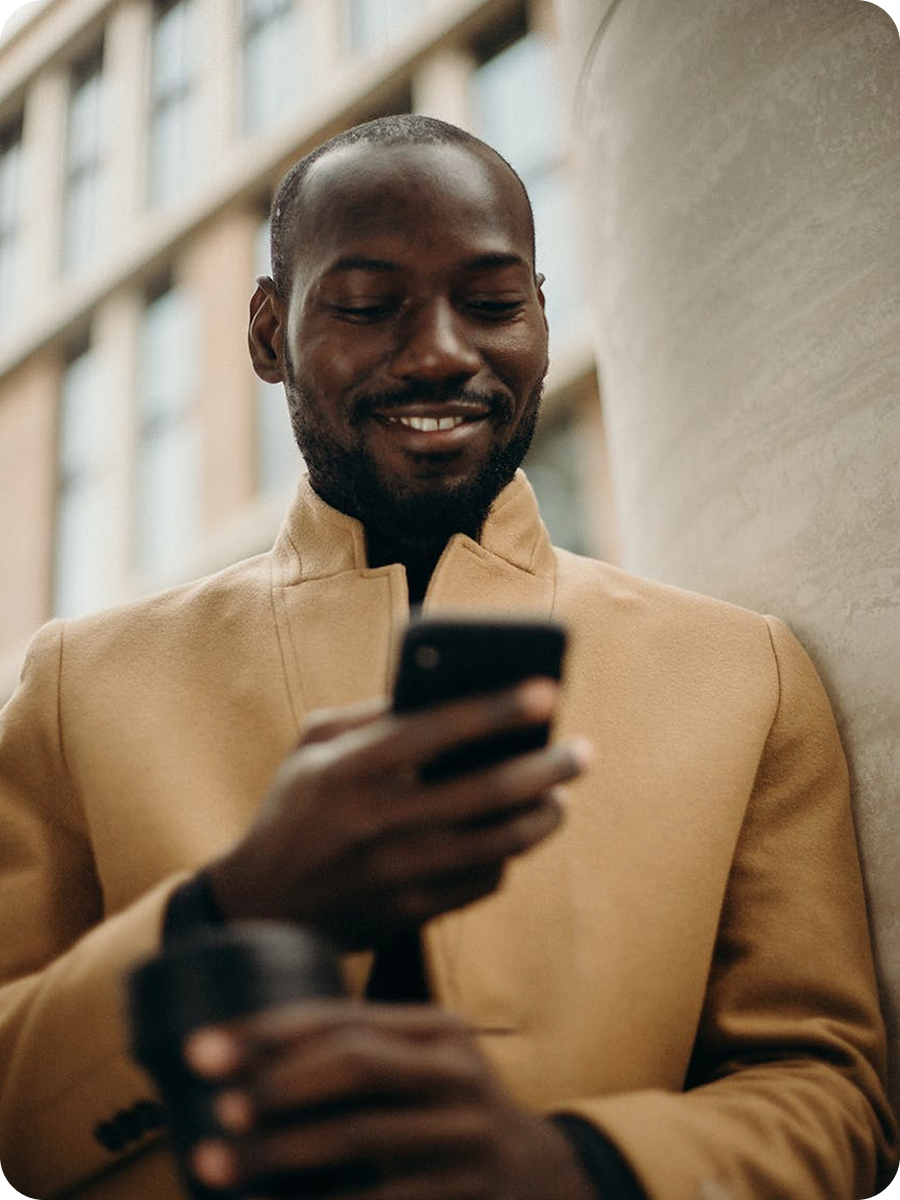
Ορίστε ομάδες ετικετών
Το Revolut Business σας βοηθά να οργανώσετε και να προσθέσετε περισσότερες λεπτομέρειες στα εταιρικά σας έξοδα με ομάδες ετικετών.
Δημιουργήστε έως και 5 ομάδες ετικετών, με όσες ετικέτες χρειάζεστε σε κάθε ομάδα.
Για να τις προσαρμόσετε, μεταβείτε στις Δαπάνες → Ρυθμίσεις → Ετικέτες.
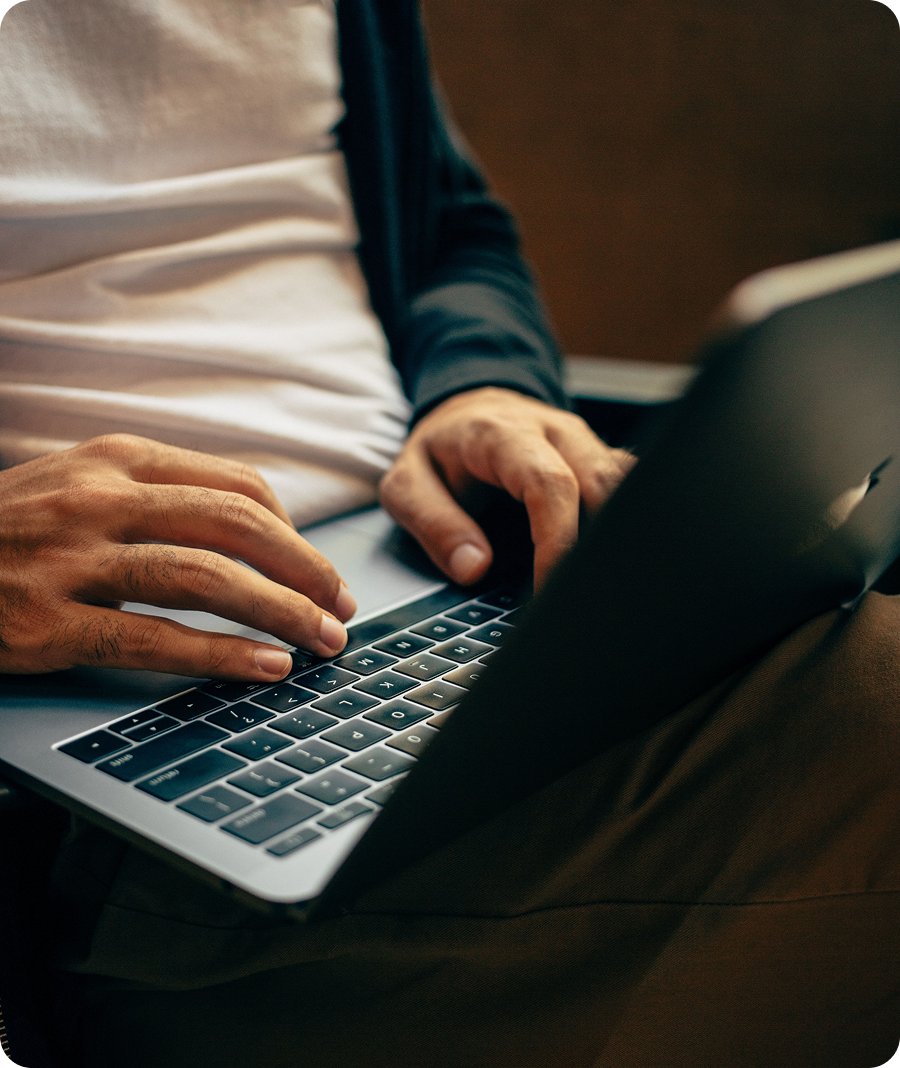
4. Έλεγχοι μετά τις δαπάνες
Εφαρμόστε ελέγχους αμέσως μετά τις δαπάνες
Προσαρμόστε τις ρυθμίσεις υποβολής και έγκρισης για δαπάνες και επιστροφές χρημάτων, και ορίστε κανόνες αυτόματου μπλοκαρίσματος για τις κάρτες.
Προσαρμόστε τις ρυθμίσεις δαπανών
Μπορείτε να καθορίσετε ποιες πληροφορίες πρέπει να συμπεριλάβουν τα μέλη της ομάδας στις υποβολές δαπανών. Από προεπιλογή, τα μέλη της ομάδας πρέπει να παρέχουν απόδειξη, κατηγορία και περιγραφή για κάθε δαπάνη, αλλά μπορείτε επίσης να ορίσετε επιπλέον υποχρεωτικά πεδία.
Εάν η υποβολή δαπανών (ή ορισμένων πληροφοριών σε μια δαπάνη) είναι προαιρετική, μεταβείτε στις Δαπάνες → Ρυθμίσεις για να ορίσετε τα υποχρεωτικά πεδία (απόδειξη, περιγραφή, κατηγορία, συντελεστής φόρου, ετικέτες).

Δημιουργήστε κανόνες αυτόματου μπλοκαρίσματος κάρτας
Αφού εκδώσετε κάρτες για την ομάδα σας, μπορείτε να ρυθμίσετε κανόνες αυτόματου μπλοκαρίσματος καρτών για να ενθαρρύνετε τα άτομα να υποβάλλουν τις δαπάνες τους εγκαίρως.
Το αυτόματο μπλοκάρισμα θέτει χρονικό όριο για την υποβολή δαπανών — εσείς επιλέγετε πόσες ημέρες (7, 14 ή 30) έχουν στη διάθεσή τους οι κάτοχοι καρτών για να υποβάλουν δαπάνες μετά από μια αγορά. Εάν η δαπάνη καθυστερήσει, η κάρτα μπλοκάρεται και όλες οι πληρωμές θα απορρίπτονται μέχρι να υποβάλουν τις καθυστερημένες δαπάνες τους.
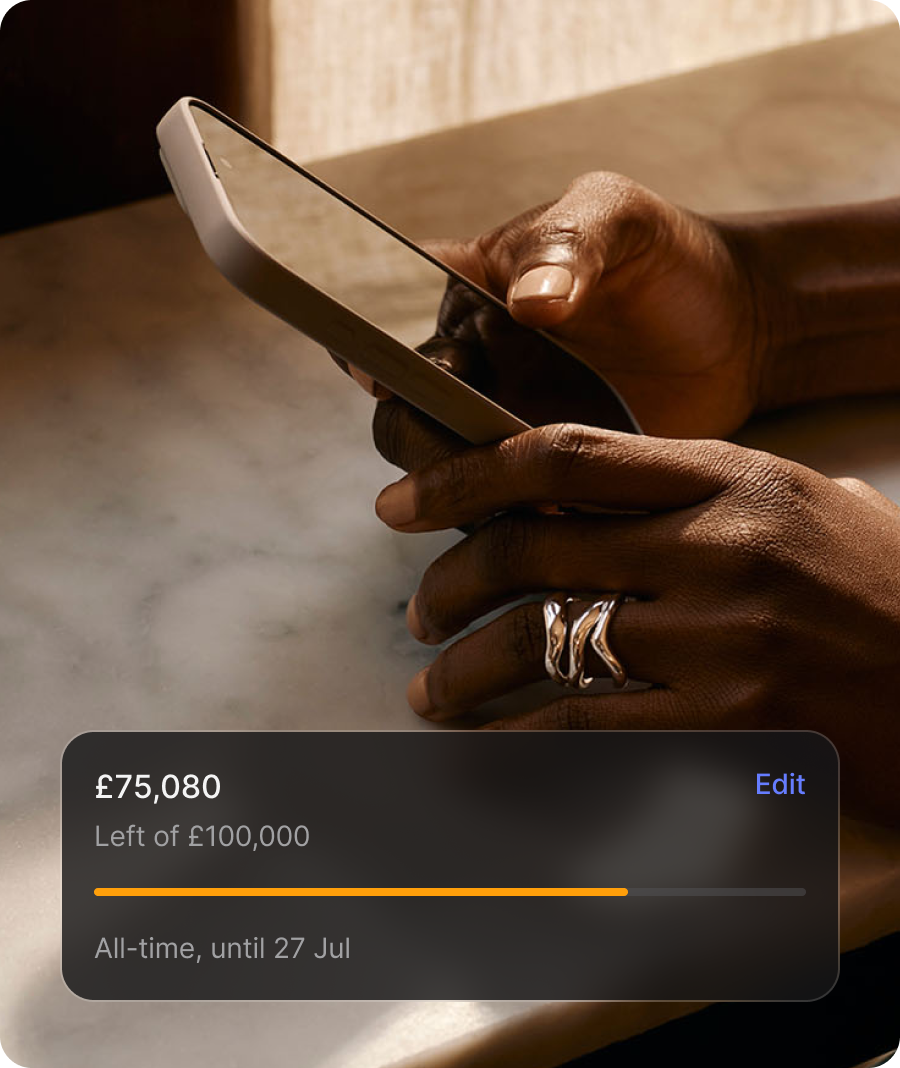
Διαδικασίες έγκρισης δαπανών
Μπορείτε να δημιουργήσετε διαδικασίες έγκρισης για να βεβαιωθείτε ότι τα κατάλληλα άτομα εγκρίνουν τις δαπάνες και τις επιστροφές χρημάτων. Δείτε πώς:
- Μεταβείτε στην ενότητα Ομάδα → Ρυθμίσεις → Διαδικασίες έγκρισης
- Δημιουργήστε κανόνες για τις εγκρίσεις με βάση τη θέση (π.χ. οι διευθυντές να μπορούν να εγκρίνουν για τους άμεσους υφισταμένους τους), συγκεκριμένα μέλη της ομάδας ή ρόλους
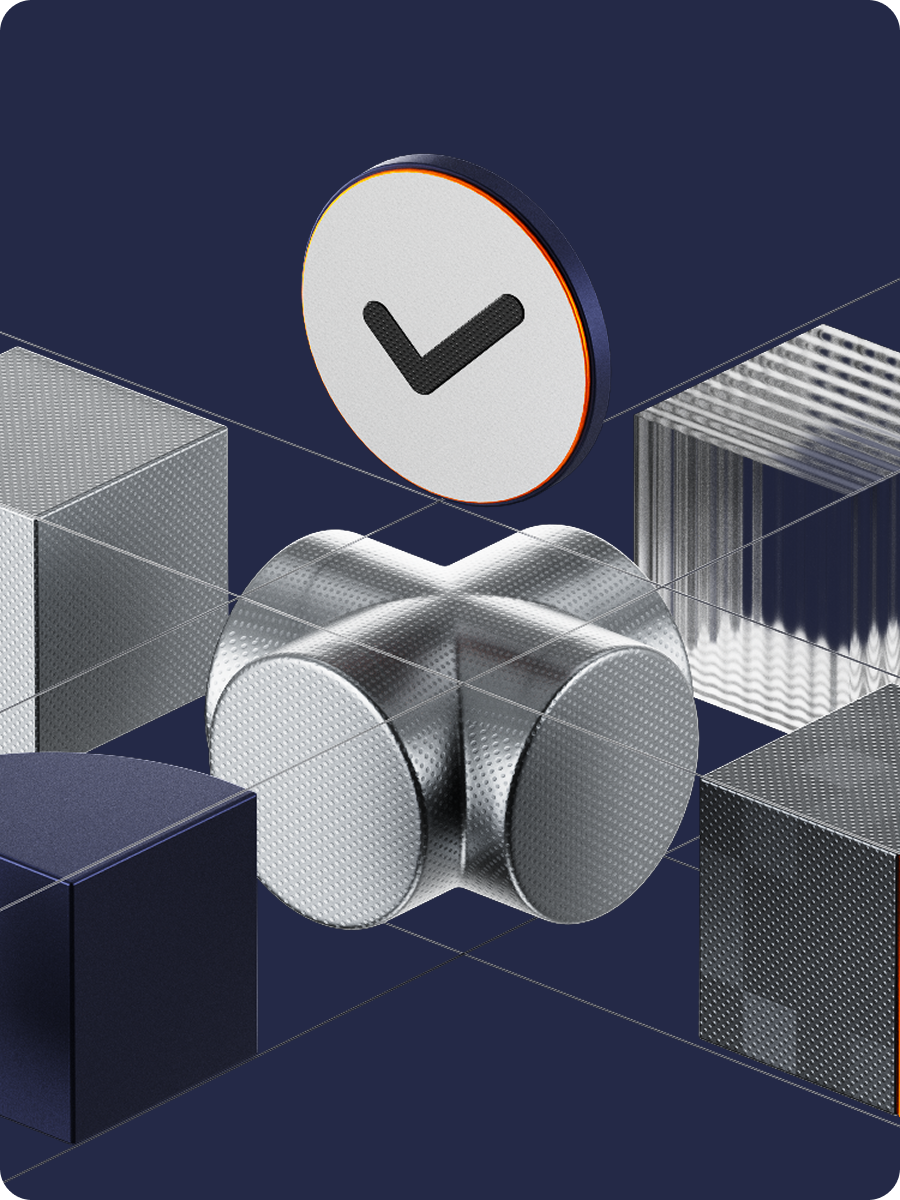
| Έγκριση δαπανών με κάρτα | Αφού δημιουργηθεί η διαδικασία έγκρισης, μπορείτε να την εντάξετε σε ένα πρόγραμμα δαπανών. Μπορείτε επίσης να την συσχετίσετε με μια συγκεκριμένη κάρτα, αλλά μόνο εάν η κάρτα δεν έχει ήδη συσχετιστεί με ένα πρόγραμμα δαπανών. | |
| Έγκριση επιστροφών χρημάτων | Μπορείτε επίσης να ορίσετε τη νέα διαδικασία έγκρισης για Γενικές επιστροφές χρημάτων (επιστροφές χρημάτων που ζητούνται χωρίς πρόγραμμα δαπανών) για να αντικαταστήσετε την προεπιλεγμένη διαδικασία έγκρισης. Εναλλακτικά, μπορείτε να την προσθέσετε σε ένα υπάρχον πρόγραμμα δαπανών που έχει ήδη ανατεθεί σε επιστροφές χρημάτων. |
5. Προσκαλέστε την ομάδα σας
Προσθέστε μέλη της ομάδας
Μπορείτε να προσκαλέσετε απεριόριστα μέλη της ομάδας στο Revolut Business. Δείτε πώς:
| Αποστολή προσκλήσεων μέσω email | Εάν προσκαλείτε λιγότερους από 15 υπαλλήλους, ακολουθήστε τα παρακάτω βήματα:
| |
| Χρησιμοποιήστε ενσωματώσεις λογισμικού HR | Εάν προσκαλείτε περισσότερους από 15 υπαλλήλους, σας προτείνουμε να συνδέσετε το λογισμικό HR που χρησιμοποιείτε με τον επαγγελματικό σας λογαριασμό. Αφού συνδεθείτε, απλώς επιλέξτε τους υπαλλήλους που θέλετε να προσκαλέσετε στο Revolut Business. Μπορείτε επίσης να επιλέξετε να προσκαλέσετε αυτόματα νέους υπαλλήλους. Εάν το λογισμικό HR που χρησιμοποιείτε δεν υποστηρίζεται, μπορείτε να προσκαλέσετε μέλη της ομάδας σας μη αυτόματα μέσω μαζικών προσκλήσεων με email. |
Ανάθεση ρόλων
Μπορείτε να διαχειριστείτε την πρόσβαση των μελών της ομάδας στον λογαριασμό σας στο Revolut Business, χρησιμοποιώντας προσαρμόσιμους ρόλους.
Οι ρόλοι καθορίζουν τι μπορούν να δουν και να κάνουν τα μέλη της ομάδας στον λογαριασμό σας. Οι ενσωματωμένοι ρόλοι περιλαμβάνουν:
- Κάτοχος — ο κάτοχος του λογαριασμού Revolut Business, ο οποίος έχει πλήρη πρόσβαση. Μπορεί να υπάρχει μόνο ένας Κάτοχος ανά λογαριασμό
- Διαχειριστής — έχει πλήρη πρόσβαση σε όλες τις λειτουργίες
- Λογιστής — μπορεί να εκτελεί χρηματοοικονομικές λειτουργίες
- Μέλος — περιορίζεται στις δικές του προσωπικές κάρτες και πληροφορίες
- Ελεγκτής — έχει πρόσβαση μόνο για ανάγνωση σε όλες τις λειτουργίες και τις εφαρμογές
Μπορείτε επίσης να δημιουργήσετε ρόλους με προσαρμοσμένα δικαιώματα στην ενότητα Ομάδα → Ρυθμίσεις → Ρόλοι → Νέος.
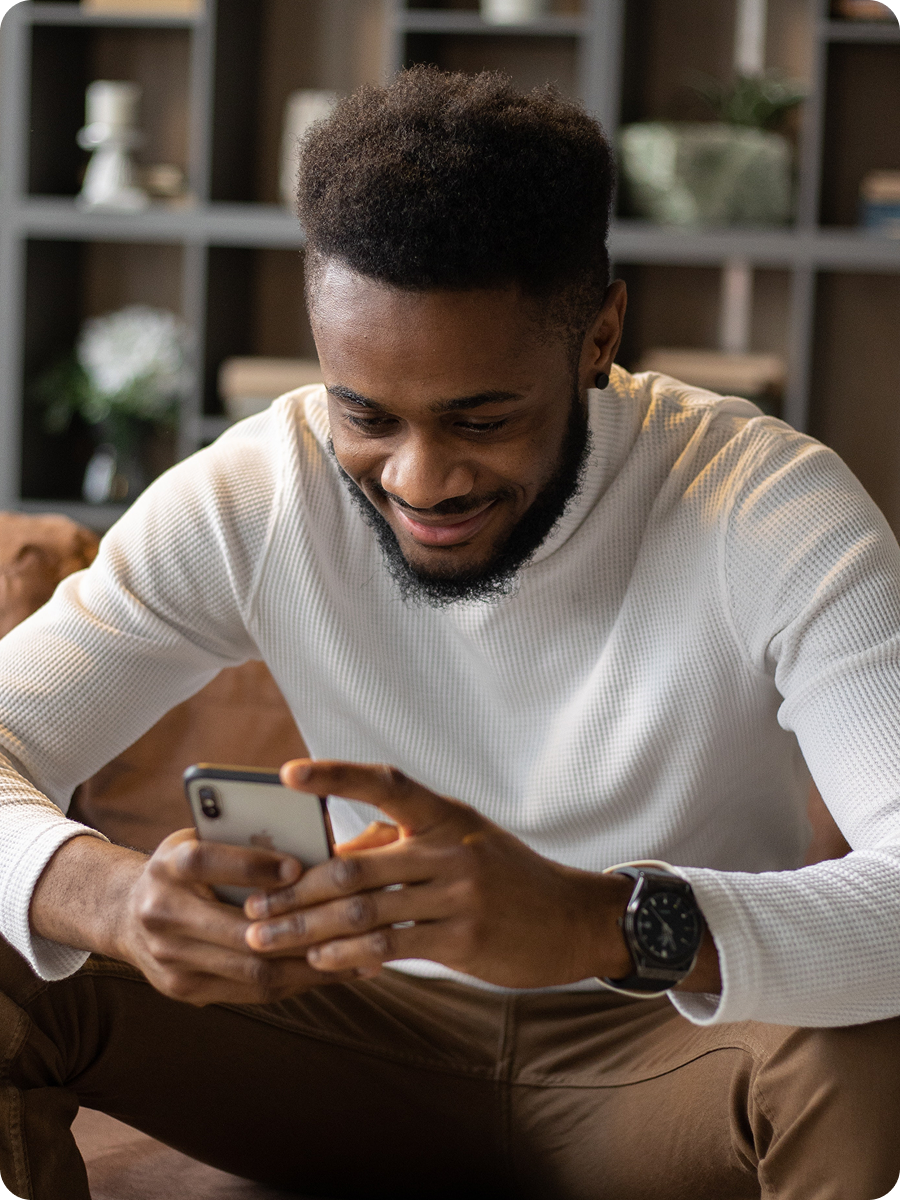
Δημιουργήστε τη δομή του οργανισμού σας
Μπορείτε να ορίσετε τη δομή της εταιρείας σας στο Revolut Business, συμπεριλαμβανομένων των κατευθυντήριων γραμμών αναφοράς και των τμημάτων.
Αυτό σας βοηθά να παρακολουθείτε τους υπαλλήλους σας και να διασφαλίζετε ότι τα αιτήματα έγκρισης απευθύνονται στα σωστά άτομα. Συνιστούμε να συνδέσετε το λογισμικό που χρησιμοποιείται από το Ανθρώπινο Δυναμικό, για να αυτοματοποιήσετε αυτή τη διαδικασία.
| Εάν έχετε συνδέσει το λογισμικό HR | Το Revolut Business θα πραγματοποιεί αυτόματα:
| |
| Εάν δεν έχετε συνδέσει το λογισμικό HR |
|
6. Έκδοση καρτών
Φυσικές κάρτες vs εικονικές κάρτες
Μπορείτε να εκδώσετε έως και 3 φυσικές και 200 εικονικές κάρτες για κάθε μέλος της ομάδας.
- Οι φυσικές κάρτες θα αποσταλούν στην ομάδα σας. Μπορούν να χρησιμοποιηθούν για αναλήψεις από ΑΤΜ, καθώς και για αγορές online και από καταστήματα
- Οι εικονικές κάρτες είναι αποκλειστικά ψηφιακές, εκδίδονται άμεσα και διαθέτουν διαφορετικά στοιχεία από τις φυσικές κάρτες. Η ομάδα σας μπορεί να τις χρησιμοποιήσει για αγορές online ή να τις προσθέσει στο Apple Pay και το Google Pay για ανέπαφες πληρωμές από καταστήματα
Δείτε τα όρια των καρτών και τυχόν πρόσθετες χρεώσεις στη σελίδα τιμολόγησης.

Στείλτε κάρτες στην ομάδα σας
- Μεταβείτε στις Κάρτες → Παραγγελία κάρτας
- Επιλέξτε εικονική ή φυσική κάρτα
- Επιλέξτε σε ποιον θέλετε να εκδώσετε κάρτες
- Εφαρμόστε ελέγχους και προσθέστε ένα όνομα στην κάρτα για εύκολη αναγνώριση
- Ο κάτοχος της κάρτας θα λάβει email με οδηγίες για την έναρξη χρήσης της νέας κάρτας
Τα μέλη της ομάδας μπορούν να εκδίδουν κάρτες μόνο εάν έχουν το δικαίωμα «διαχείρισης καρτών» στον ρόλο που τους έχει ανατεθεί.
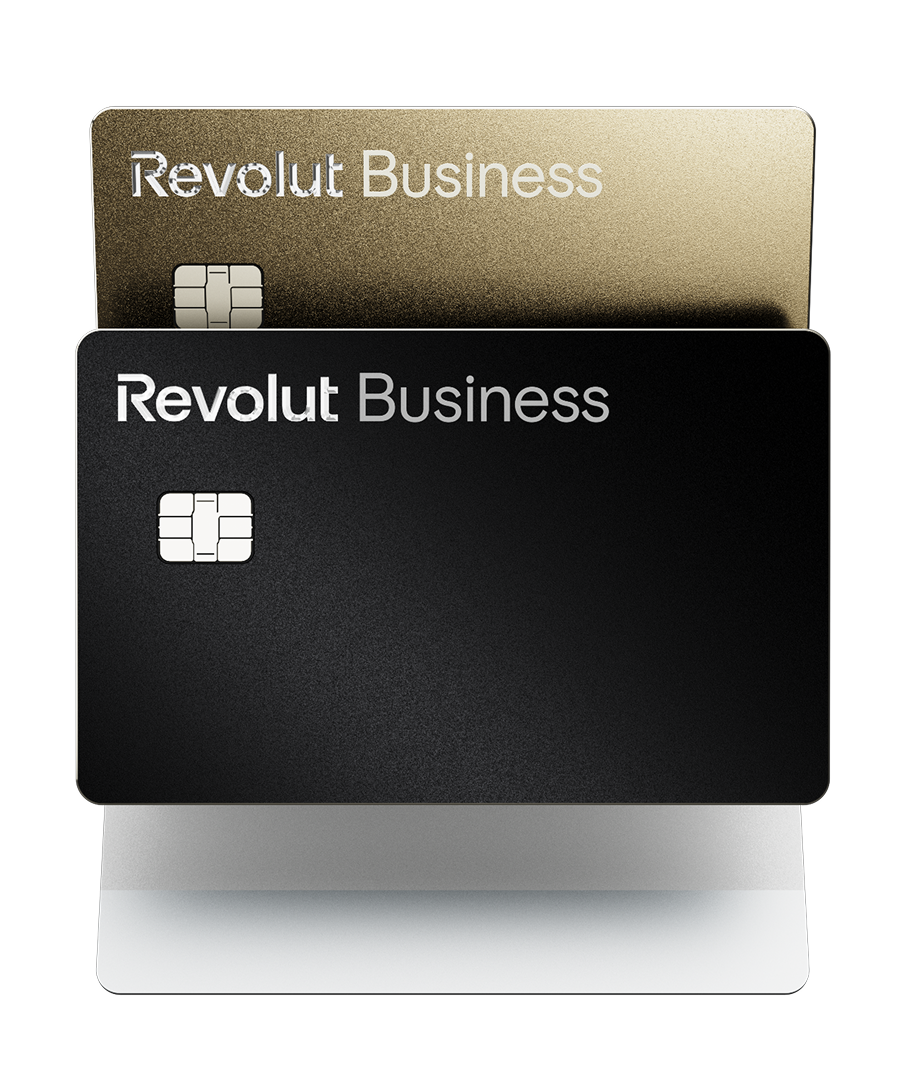

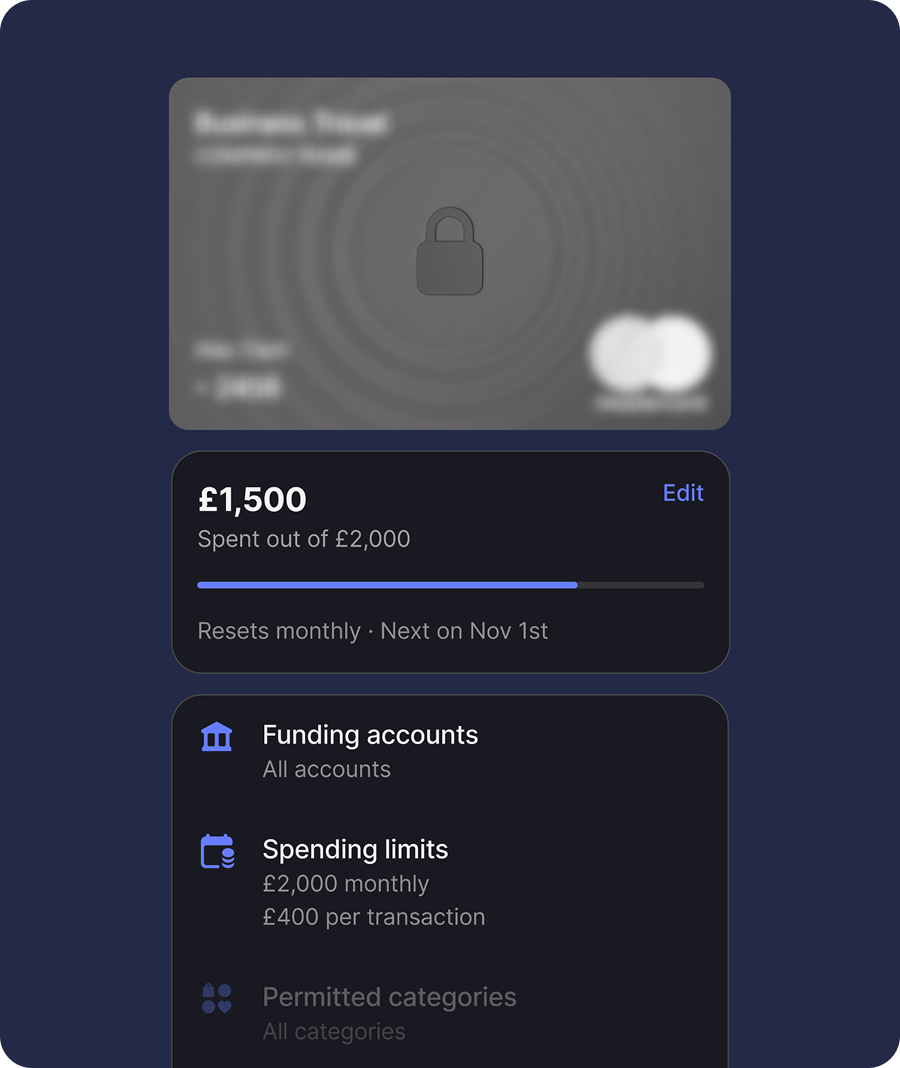
7. Κλείσιμο βιβλίων
Εξαγωγή δαπανών
Αφού ολοκληρώσετε τα παραπάνω βήματα, η ομάδα σας θα είναι έτοιμη να πραγματοποιήσει δαπάνες και θα έρθει πλέον η στιγμή να κλείσετε τον μήνα, εξάγοντας τις υποβληθείσες και εγκεκριμένες δαπάνες προς το λογιστικό σας λογισμικό.
| Εάν έχετε συνδέσει το λογισμικό λογιστικής | Οι δαπάνες σας θα αποστέλλονται αυτόματα στο λογιστικό σας λογισμικό, εάν έχετε ενεργοποιήσει τον συγχρονισμό των εξόδων. Για να συμπεριλάβετε έναν χειροκίνητο έλεγχο, μεταβείτε στις Ρυθμίσεις δαπανών → απενεργοποιήστε την επιλογή Παράλειψη προετοιμασίας εξαγωγής. | |
| Εάν δεν έχετε συνδέσει το λογισμικό λογιστικής | Μπορείτε επίσης να εξάγετε χειροκίνητα τις δαπάνες και τις αποδείξεις (συμπεριλαμβανομένων όλων των συνημμένων πληροφοριών) και στη συνέχεια να τις εισάγετε στο λογιστικό σας λογισμικό. Δείτε πώς:
Εάν δεν είστε βέβαιοι για τον τύπο αρχείου που θέλετε να χρησιμοποιήσετε για την εξαγωγή των δαπανών, μπορείτε να δείτε τι περιλαμβάνεται σε μια τυπική εξαγωγή CSV για τις Δαπάνες. |
Δεν έχετε ακόμη λογαριασμό στο Revolut Business;
Η διαθεσιμότητα των λειτουργιών διαφέρει ανάλογα με το πρόγραμμα.